1、百度搜索synaptics或是安装触摸板驱动程序

2、安装完成后打开控制面板在控制面板中找到硬件和声音

3、在打开的硬件和声音中找到鼠标

4、在打开的鼠标属性中就可以看到synaptics 设置标签

5、在设置就可以对触摸板进行设置了一般我们常用的就是开启和关闭触摸板了当我们有外界的鼠标或键盘后一般都会关闭触摸板 避免误触在设置中可以很清楚的看到当前的状态是开启还是禁用选择启用就开启了触摸板功能选择禁用就关闭了触摸板功能


6、还可以进行更加高级的设置这里要注意要使用高级设置首先要启用触摸板启用后才可以设置找到设定值
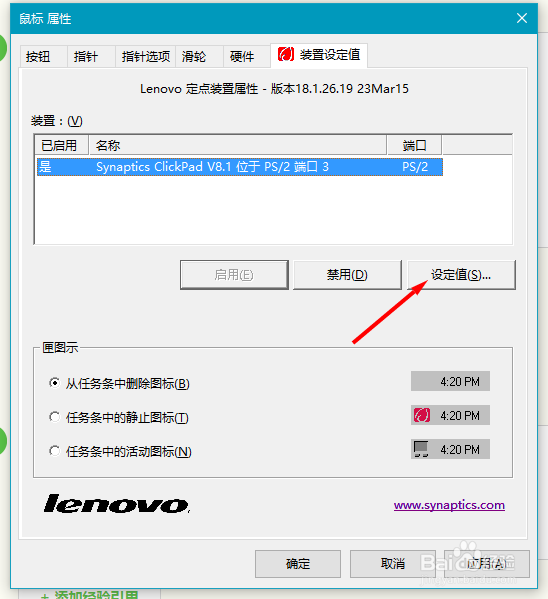
7、在高级设置中可以对单指 多指等来进行设定


8、设置完成后不要忘了点选确定来保存设置

